Ինչպե՞ս մաքրել պահոցը Mozilla Firefox- ում - քայլ առ քայլ հրահանգներ: Ինչպե՞ս մաքրել ուղեղում քեշը արագ և ընդմիշտ
- Ինչպես մաքրել պահոցը Firefox- ում
- Firefox- ի ավտոմատ քեշի մաքրում
- Պահպանման հիմնական թերությունները
- Ինչպե՞ս մաքրել քեշը ուղեղում: Հիմնական եղանակները
- Քեշի հիշողության ավտոմատ մաքրում
- Ծրագրերից օգտվելով զննարկիչում պահոցը մաքրելու մասին:
- Ինչու մաքրել պահոցը Mozilla- ում
- Flush cache
- Մեթոդ թիվ 2
- Մենք մաքրում ենք քեշը ՝ օգտագործելով CCleaner
- Ավտոմատ մաքրման քեշ Mosil- ում
- Ինչու՞ ենք մեզ անհրաժեշտ պահոց:
- Ինչու մաքրել պահոցը:
- Ինչպես մաքրել պահոցը Firefox- ում
- Firefox- ում ավտոմատ քեշը թափվում է
- Զննարկչի պարամետրերը
- Ինչպես դիտել բովանդակությունը
Շատ օգտվողներ Mozilla firefox ժամանակի ընթացքում կուտակվում են տարբեր կայքեր այցելելու բավականին մեծ պատմություն, համապատասխանաբար պահոց, որն էլ իր հերթին քայքայում է զննարկիչը: Հետևաբար, շատերը մտածում են, թե ինչպես ձերբազատվել այս ամենից: Եկեք մանրամասն ներկայացնենք այս հարցի չափը:
Ինչպես մաքրել պահոցը Firefox- ում
Firefox- ի քեշը տեղակայված է հետևյալ վայրում `C. \ Users \ Your Name \ AppData \ Roaming \ Mozilla \ Firefox \ Profiles \ Your Profile \ Cache
Մաքրելու համար հարկավոր է կատարել մի քանի պարզ մանիպուլյացիա: Դիտարկենք Windows- ի դեպքը 7. In նոր firefox Ինտերֆեյսը մի փոքր փոխվել է, այնպես որ կարող եք միանալ մի քանի պարամետրերով կարգավորումների ցանկին.
- Սեղմեք Alt ստեղնը, որից հետո ներդիրները կհայտնվեն զննարկչի վերևում, և այնտեղ մենք փնտրում ենք ճիշտը `« Գործիքներ »և դրանում ընտրում ենք« Կարգավորումներ »կետը
- Վերին աջ անկյունում կտտացրեք համատեքստի ընտրացանկի կոճակը (կոճակը երեք հորիզոնական շերտերի տեսքով), ապա կտտացրեք «Կարգավորումներ» հանդերձում:
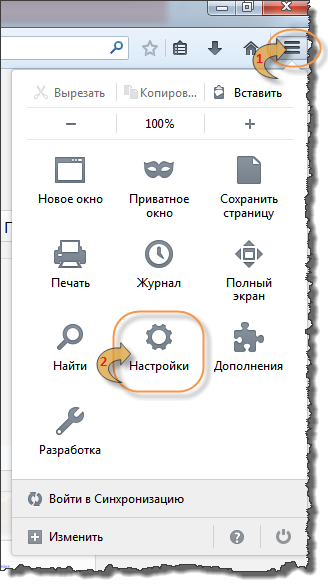
Դա անելուց հետո ձեր առջև կբացվի զննարկչի պարամետրերով պատուհան:
Մնում է, որ փոքր լինի, բացվող պատուհանում անցեք «Ընդլայնված» կետին, ապա ընտրեք «Networkանց» ներդիրը և կտտացրեք «Մաքրել հիմա» կոճակը:
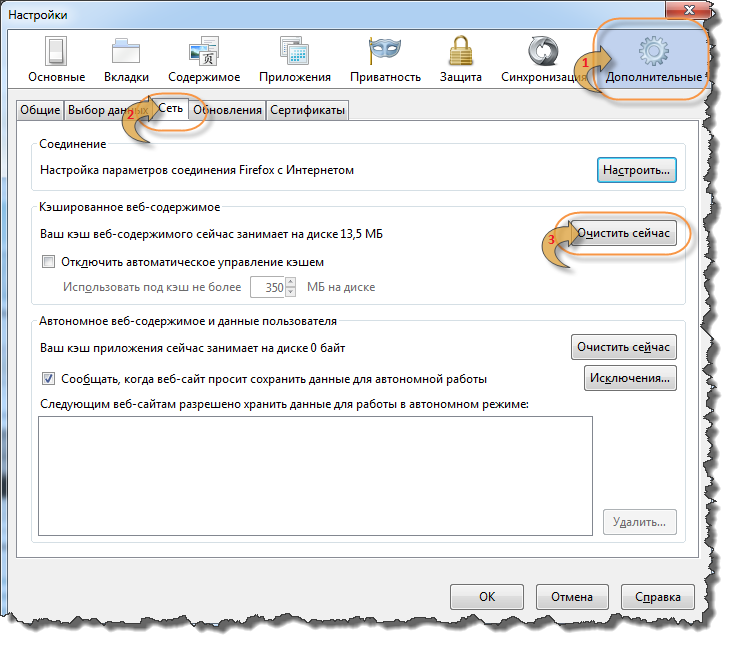
Դա ամեն ինչն է ՝ քսելով քեշը: mozilla զննարկիչը Firefox- ը ավարտված է:
Երբեմն Firefox- ում քեշը մաքրելու համար պարզապես ծուլություն է, դրա համար կարող եք կազմաձևել դրա ավտոմատ ջնջումը:
Firefox- ի ավտոմատ քեշի մաքրում
Նույն պարամետրերի պատուհանում գնացեք «Գաղտնիություն» կետը, բացվող ցուցակի մեջ ընտրեք «կօգտագործի ձեր պատմության պահպանման պարամետրերը»: Այս տարրը ընտրելուց հետո դուք կունենաք լրացուցիչ պարամետրեր: Ստուգեք «Պատմությունը ջնջելիս Firefox- ը փակելիս» վանդակը:
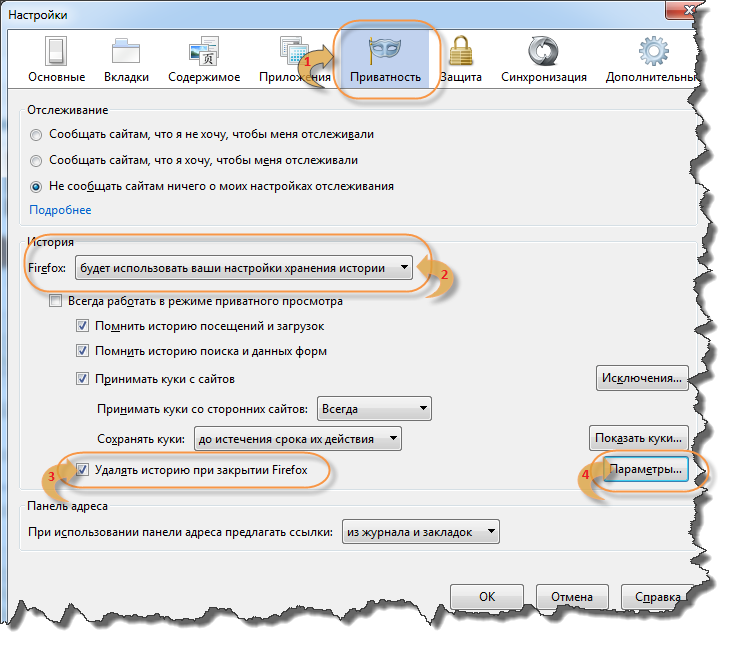
Դրանից հետո «Ընտրանքներ» կոճակը կակտիվանա, կտտացրեք այն:
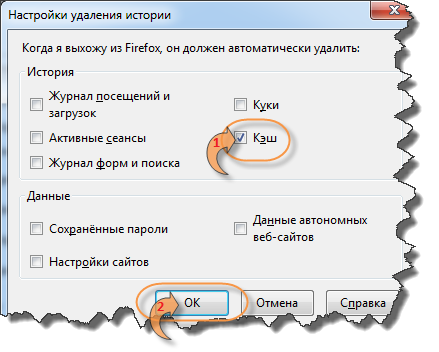
Այս պատուհանում դուք պետք է նշեք միայն «Cache» կետը և կտտացրեք «OK»: Դա այն է, կազմաձևվում է քեշի ինքնաբերաբար ջնջում:
Հետաքրքիր է:
Որպեսզի տեսնեք, թե ինչն է ներկայումս գտնվում ձեր firefox- ի պահոցում, բավական է գրել հետևյալը հասցեների սանդղակում `About: cache :
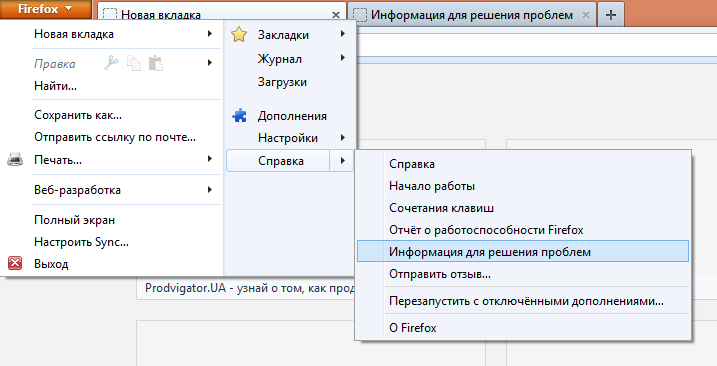 Ինչպես արագ կարգավորել Mozilla Firefox զննարկիչը
Ինչպես արագ կարգավորել Mozilla Firefox զննարկիչը
Cache- ը Ինտերնետում օգտվողների գործընթացը հեշտացնելու և արագացնելու ձևերից մեկն է: Hashing- ը ստեղծումն է կրկնօրինակում Փաստաթուղթ, որի հետ նախկինում աշխատել է օգտագործողը: Այսպիսով, կայքի յուրաքանչյուր էջը պահվում է համակարգի թղթապանակ և զննարկչի կողմից թողարկված բազմիցս զանգի դեպքում: Սա նշանակում է, որ առանձին էջեր ներբեռնելու համար անհրաժեշտ չէ լրացուցիչ ինտերնետ տրաֆիկ, իսկ ինտերնետի հետ աշխատելու արագությունը մի քանի անգամ ավելանում է:
Պահպանման հիմնական թերությունները
Այս առավելությունների շնորհիվ քէշ հիշողությունը դարձել է Windows- ի ներքո գործող շատ ծրագրերի անբաժանելի մասը: Լռելյայնորեն, յուրաքանչյուր ծրագիր cache- ի հատկացված պանակին տալիս է հատուկ չափ: Քէշի պանակի չափսում է, որ այս գործիքի հիմնական խնդիրը կայանում է: Այսպիսով, 100 ՄԲ-ից ավելին գերազանցող չափը կարող է զգալիորեն դանդաղեցնել զննարկիչը և համակարգիչը որպես ամբողջություն: Այս դեպքում դուք պետք է դիմեք քէշը մաքրելու կարգին: Հաջորդը կտրվի մանրամասն հրահանգ Mozilla Firefox- ում պահոցը մաքրելը:
Ինչպե՞ս մաքրել քեշը ուղեղում: Հիմնական եղանակները
Ուղեղում պահոցը մաքրելու մի քանի եղանակ կա: Նրանց բոլորը բաժանված են 3 տեսակի.
- Ներքին զննարկիչի ռեսուրսների օգտագործում
- օգտագործելով գործիքներ գործող համակարգ ;
- օգտագործելով երրորդ կողմի ծրագրեր:
Այս տարբերակներից յուրաքանչյուրը տատանվում է ՝ կախված բարդությունից և արդյունավետությունից: Առաջին հերթին հաշվի առեք, թե ինչպես մաքրել պահոցը Firefox- ում ՝ օգտագործելով ներքին գործիքներ:
Օրինակում օգտագործվում է 17.0.9 տարբերակը
Առաջին հերթին, բացեք Կարգավորումների ցանկը այս զննարկչի համար: Դա անելու համար կտտացրեք « Գործիքներ» կոճակին և ընտրեք « Կարգավորումներ» կետը :
Արդյունքում, մենք կունենանք երկխոսության մենյու ՝ զննարկչի բոլոր պարամետրերով: Գնացեք Ընդլայնված ներդիր :
Այս ներդիրում կարող եք գտնել զանազան գործիքներ ՝ ձեր զննարկիչը կարգավորելու համար: Մեզ հետաքրքրում է Network անցի ներդիրը :
Tabանցի ներդիրը պարունակում է գործիքներ ՝ ինտերնետ կապը ձեռքով տեղադրելու և քէշը մաքրելու համար: Ընտրեք վերջին կետը: Կտտացրեք կոճակը. Մաքրեք հիմա :
Ամեն ինչ Այժմ զննարկչի քեշը մաքուր է, և հավելվածի արագությունը կավելանա: Բացի այդ, հիշողությունից ջնջվել են վեբ էջերի հին տարբերակները, որոնք, հավանաբար, արդեն կորցրել են իրենց արդիականությունը:
Քեշի հիշողության ավտոմատ մաքրում
Շատ ավելի հաճելի է համակարգչի հետ աշխատելը, երբ հոգնեցուցիչ գործընթացները, ինչպիսիք են քեշը մաքրելը, իրականացվում են ինքնաբերաբար: Նման ռեժիմը նախատեսված է Հայաստանում այս զննարկիչը և, ավելին, նշանակված է լռելյայն:
Եթե ցանկանում եք կարգաբերել քեշի մաքրման ավտոմատ ռեժիմը ձեր սեփական եղանակով, ապա պետք է նշեք. Երբ մաքրել քեշի հիշողությունը և որքան սկավառակի տեղ հատկացնել դրա համար: Այսում Firefox- ի տարբերակները քէշի համար ոչ ավելի, քան 350 ՄԲ է հատկացվում, ինչը ժամանակակից համակարգիչների մեծ մասի համար օպտիմիզացված տարբերակ է:
Պարամետրերի ընտրացանկի մատյանում մուտքի վանդակի ավտոմատ մաքրումը կարգաբերելու համար անցեք Գաղտնիության ներդիր:
Բացվող ցուցակի մեջ ընտրեք տարրը - Firefox. Կօգտագործի ձեր պարամետրերը պատմությունը պահելու համար:
Կհայտնվի ընտրացանկ, որտեղ կարող եք ընտրել, թե երբ պետք է ջնջեք քէշը.
- մինչև այն ժամանակ, երբ cookie- ն ավարտվում է.
- Firefox- ը փակելու պահին;
- ամեն անգամ հարցնել օգտագործողին:
Լավագույն տարբերակը վերջին կետն է: Ընտրեք այն և կտտացրեք Ընտրանքների էջանիշը:
Բացվածքում համատեքստային մենյու նշեք պահոցի տարրերը, որոնք պետք է մաքրվեն ելքի ժամանակ:
Այս դեպքում Mozilla- ն կջնջի ամբողջ պատմությունը դուրս գալուց հետո, բայց գաղտնաբառերի, կայքի պարամետրերի պես օգտվողի տվյալները կմնան: Կտտացրեք OK այս ընտրացանկում և Կարգավորումների ընտրացանկում OK : Այսպիսով, այլևս չպետք է ծագի այն հարցը ՝ « ինչպես ձեռքով մաքրել մոզիլայի քեշը »:
Ներկառուցված պարամետրերը օգտագործող զննարկիչում քեշը ջնջելու ամբողջ գործընթացը կարելի է տեսնել հաջորդ տեսանյութում:
Ծրագրերից օգտվելով զննարկիչում պահոցը մաքրելու մասին:
Շատ հաճախ, երրորդ կողմի մշակողները առաջարկում են ծրագրեր, որոնք թույլ են տալիս միևնույն ժամանակ մաքրել բոլոր զննարկիչների քեշի հիշողությունը:
Այս կոմունալ ծրագրերը ներառում են.
- Լարային կոմունալ ծառայություններ
- Մաքուր
- n Մաքուր երկրորդ
- Փառքի կոմունալ ծառայություններ
- Ընդլայնված SystemCare անվճար
Ամենատարածված և ամենահեշտ ծրագրակազմը Ccleaner է: Բացի այդ, այն բաժանվում է անվճար: Այս ծրագիրը թույլ է տալիս մաքրել ժամանակավոր համակարգը և կիրառման ֆայլերը:
Այս ծրագրում Firefox- ի քեշը մաքրելու համար հարկավոր է անել հետևյալը.
Բացեք հիմնական ծրագրի պատուհանը և ընտրեք Մաքրման էջանիշը :
Գնացեք « Ծրագրեր» ներդիրում և ցուցանակները տեղադրեք Firefox- ի տակ գտնվող ցուցակի կետերի առջև:
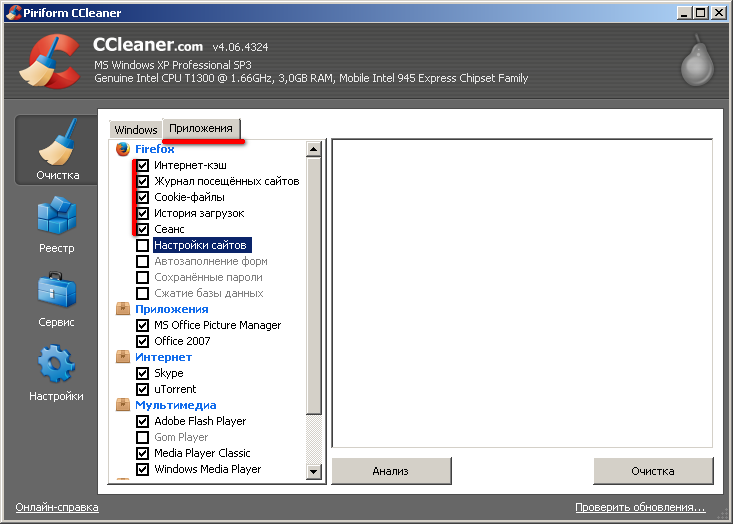
Ինչպես տեսնում եք, այստեղ, լռելյայն, կարևորվում է նաև պատմության մաքրումը, և տվյալների մաքրումը կիրականացվի միայն օգտագործողի պահանջով:
Այսպիսով, այս հոդվածում հաշվի են առնվել Firefox- ի քեշը մաքրելու 2 հիմնական եղանակ: Եթե հիշողությունը չի մաքրվում, ձեր համակարգիչը չի կոտրվի, բայց ինտերնետ դիտելը անհարմար կլինի:
Ինչպես մաքրել քեշը `տեսանյութ:
Քեշի մաքրման գործընթացը ՝ Ccleaner ծրագրի միջոցով:
Համացանցի շատ օգտվողներ, մասնավորապես նրանք, ովքեր օգտագործում են Mozilla զննարկիչը, հարցեր ունեն այն մասին, թե ինչպես պետք է մաքրել քեշը ՝ առանց զննարկչի ինքն իրեն վնասելու: Բայց նախքան ջնջելը, պետք է պարզել, թե ինչն է դա:
Cache- ը այն վայրն է, որտեղ պահվում են նախկինում այցելված էջերի պատճենները, ինչպես նաև նկարները և այլ մուլտիմեդիա, ինչը անհրաժեշտ է վեբ-էջերի հարմարավետ դիտման համար:
Ինչու մաքրել պահոցը Mozilla- ում
Նախ, եթե հաճախակի այցելում եք ինտերնետ, այցելեք տարբեր կայքեր և երբեք չեք պահպանում պահոցը, ապա կոշտ սկավառակի վրա կուտակվել են հսկայական քանակությամբ ժամանակավոր ֆայլեր, որոնք մեծ տեղ են գրավում: Քեշի հիշողությամբ զբաղված թիվը նույնիսկ կարող է հասնել մի քանի գիգաբայթ:
Երկրորդ, ոչ հեռավոր քեշը կարող է խանգարել կայքի բնականոն գործունեությանը, քանի որ էջի ձևավորումը կարող է փոխվել, բայց դուք դա չեք տեսնի պահպանված հին դիզայնը բացող զննարկչի պատճառով:
Flush cache
Դուք կարող եք մաքրել քեշը հետևյալ կերպ.
- Գնացեք Mozilla ընտրացանկը, այնտեղ ընտրեք «Կարգավորումներ»:
- Մենք այնտեղ գտնում ենք «Ընդլայնված» ներդիրը:
- Գոյություն ունի «Cached Web Content» ենթավերնագիր, և դրա հակառակ «կոճակը» կոճակն է: Կտտացրեք այն և ամբողջ քեշը անմիջապես կջնջվի ձեր համակարգչից:
Delնջելուց հետո էջերը կբեռնվեն մի փոքր ավելի երկար, այս ամենը պայմանավորված է նրանով, որ զննարկիչը կստեղծի նոր քեշ, և բեռնման արագությունը ժամանակի ընթացքում կվերականգնվի:
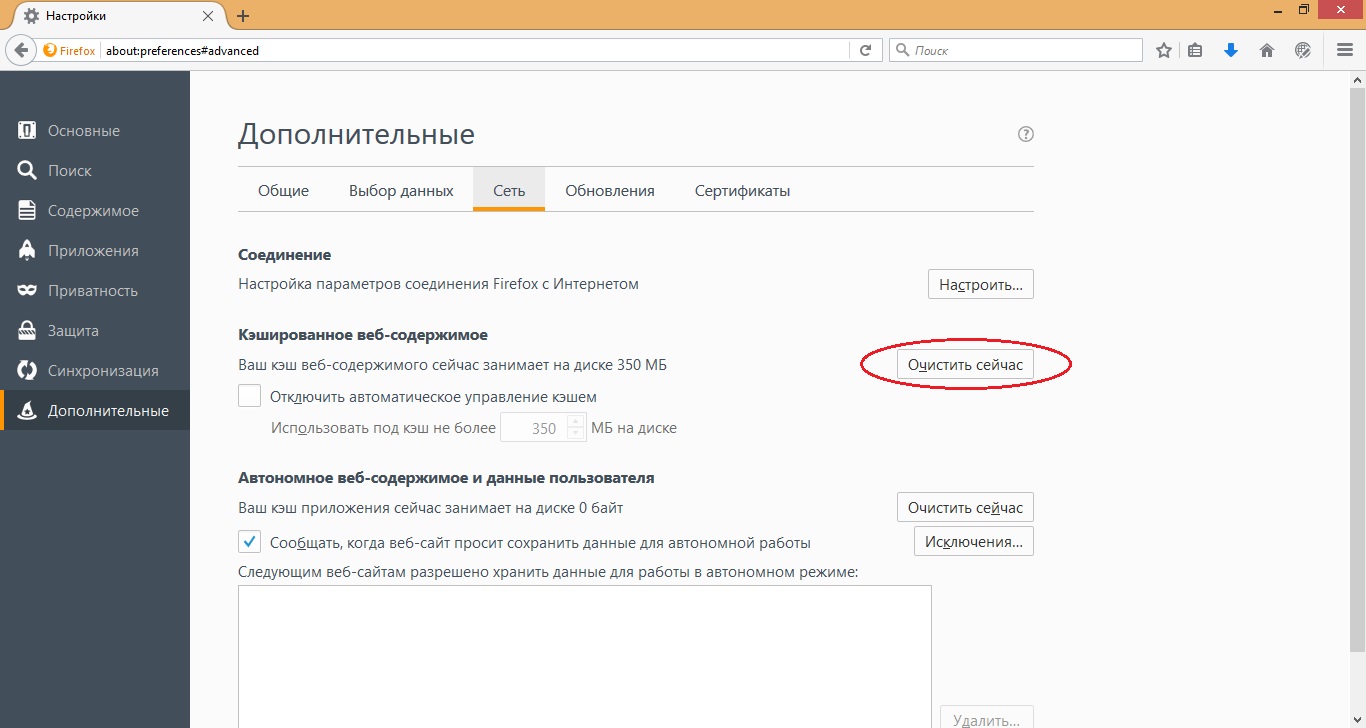
Մեթոդ թիվ 2
Մոզիլայում պահոցը մաքրելու համար կա ևս մեկ հեշտ միջոց:
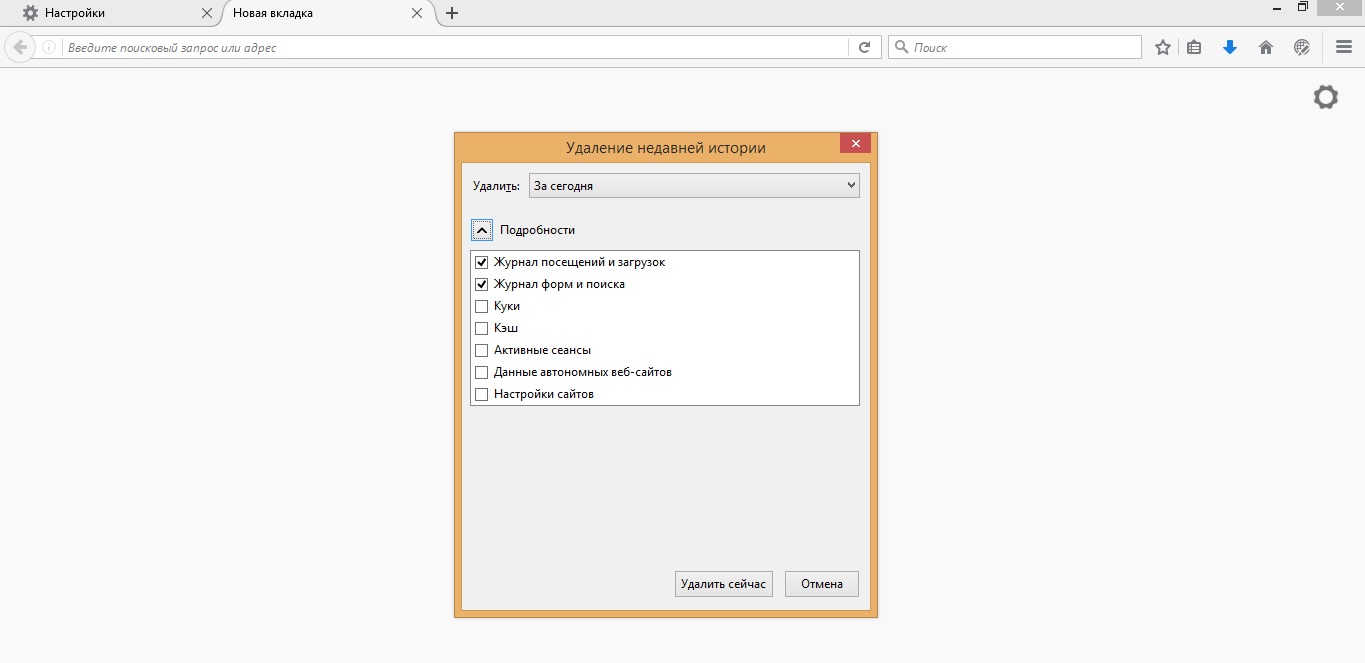
Մենք մաքրում ենք քեշը ՝ օգտագործելով CCleaner
CCleaner- ը ծրագիր է, որը թույլ կտա Windows օգտագործող մաքրել և օպտիմիզացնել 32-բիթանոց և 64-բիթանոց գործող համակարգերը `առանց ավելորդ խնդիրների և ջանքերի:
Այս ծրագիրը լիովին անվճար է: Այն ունի ինտուիտիվ ինտերֆեյս, այնպես որ դա հասկանալը բավականին հեշտ է: Արդարության համար հարկ է նշել, որ այն հեռացնում է ոչ միայն պահոցը զննարկիչներում, այլև մաքրում է աղբարկղը, ազատում է տարածքը ձեր կոշտ սկավառակի վրա ՝ դրանով իսկ թույլ տալով գործել Windows համակարգ ավելի արագ վազել:
Այսպես է թվում CCleaner ծրագրի միջերեսը: 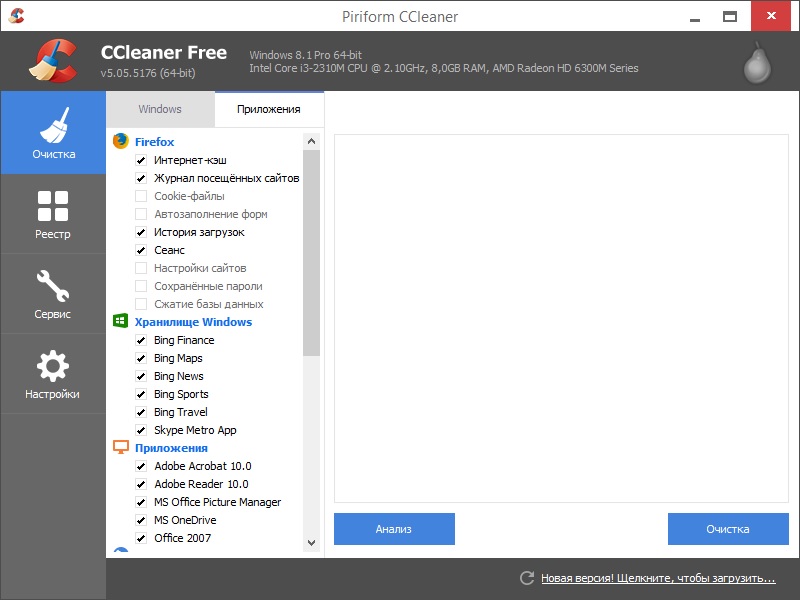
Այս օգտակար ծրագիրը օգտագործելով բոլոր ավելորդ պահոցը հանելու համար, նախ պետք է ներբեռնեք այն: Դուք կարող եք դա անել մշակողի պաշտոնական կայքում:
- Հաջորդը, բացեք այն և գտնեք «Մաքրում» ներդիրը (այն միշտ գտնվում է ձախ կողմում):
- Մենք կտտացնում ենք «Դիմում» և տեղադրում ենք նշագրեր միայն այն, ինչ ուզում ենք հեռացնել:
- Պատուհանի ներքեւի մասում կտտացրեք «Վերլուծություն»:
- Վերլուծությունից հետո հայտնվում է «Մաքրում» կոճակը, կտտացրեք այն և սպասեք գործընթացի ավարտին:
- Մաքրումից հետո փակեք ծրագիրը, բոլոր ավելորդ պահոցները ինքնաբերաբար ջնջվեցին:
Ավտոմատ մաքրման քեշ Mosil- ում
Այս զննարկիչում դուք կարող եք կազմաձևել այն ՝ քեշը ինքնին մաքրելու համար: Դրա համար պարզապես անհրաժեշտ է.
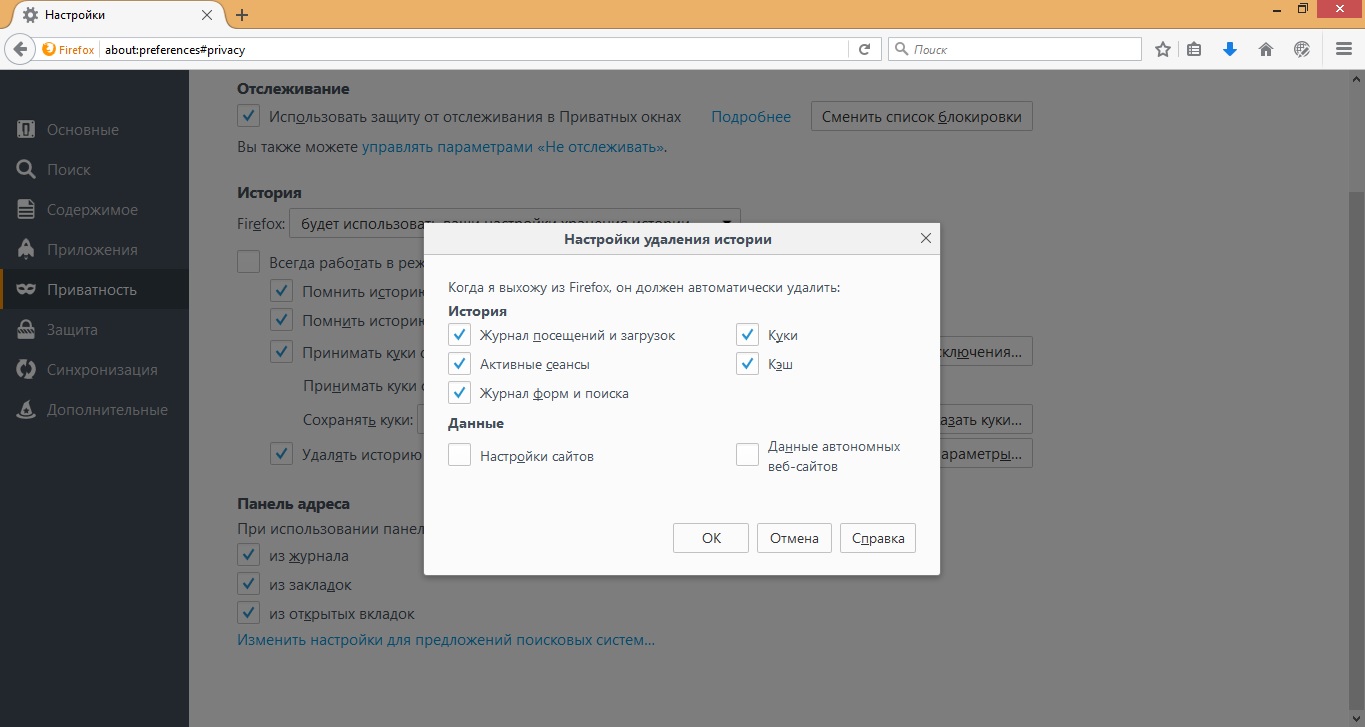
Մաքրման վերջին մեթոդը ավելի արդիական է վերջին տարբերակները Mozilla Firefox զննարկիչը, մյուսների վրա այն պարզապես չի կարող աշխատել: Կարևոր է նաև հիշել, որ քէշը մաքրելը պետք է արվի շաբաթական 2-3 անգամ, ավելի քիչ հաճախ, բայց ամեն ինչ կախված է ձեր զննարկչի բեռից:
Բարև բոլորին: Հղման մեջ է Իվան Մասլովը: Այս հոդվածը տրամաբանական լրացում է նախորդի համար: Ես հիշում եմ, որ նախորդ նյութը նվիրված էր թեմային: Եվ հիմա ես ուզում եմ ձեզ ասել, թե ինչպես մաքրել պահոցը Mozilla Firefox- ում :
Ամենայն հավանականությամբ, ընթերցողներից մեկը արդեն լսել է այս տարօրինակ բառը, որը բաղկացած է երեք տառից, և ինչ-որ մեկը լսում է այն առաջին անգամ: Հետևաբար, ավելի ճիշտ կլինի, եթե սկսենք սահմանումից:
Պահոցը համակարգչի կոշտ սկավառակի վրա որոշակի տարածություն է, որը ձեր կարիքների համար օգտագործում է ինտերնետ զննարկիչ, այնտեղ այն ժամանակավորապես պահպանում է հաճախակի այցելվող կայքերից ներբեռնված տեղեկատվությունը (նկարներ, գրություններ, տեքստեր և այլն), սա կատարվում է Ներբեռնեք վեբ ռեսուրսներն ավելի արագ և սպառում ավելի քիչ ինտերնետային տրաֆիկ:
Ինչու՞ ենք մեզ անհրաժեշտ պահոց:
Առաջին հերթին եկեք պարզենք, թե ինչու է դա անհրաժեշտ և որն է դրա օգտագործումը: Ես մանրամասն օրինակ կբերեմ: Պատկերացրեք, որ դուք առաջին անգամ եք եկել իմ բլոգը: Ձեր զննարկչի գործողությունները. Այն մի շարք հայցեր է ուղարկում սերվերին, բոլոր տարրերը ամբողջությամբ բեռնում բաց էջ (պատկերներ, տեսանյութեր, սցենարներ, տեքստ և այլն) և միևնույն ժամանակ պահպանում է դրանք իրենց ժամանակավոր պահեստում (Cache), իսկ բեռնումը տեղի է ունենում նորմալ գերարագ ռեժիմով:
Հիմա պատկերացրեք, որ այցելում եք իմ բլոգ 2.5.10 անգամ: Ձեր զննարկչի գործողությունները. Այժմ այն չի ուղարկում սերվերի մի շարք հայցեր, բայց միայն ստուգում է էջը փոփոխությունների համար և արագ ներբեռնում իմ բլոգը `օգտագործելով այն տեղեկությունները, որոնք նախկինում վերբեռնում էր իր ժամանակավոր պահեստում:
Այսպիսով, բոլոր ժամանակակից զննարկիչները և ծրագրերը դասավորված են: Հիմա ամփոփենք, թե ինչու է դա անհրաժեշտ և որն է դրա առավելությունները.
Խնայեք ինտերնետի երթևեկությունը
վեբ էջերը արագ բեռնելը
նախկինում օգտագործված տեղեկատվությունը պահոցից պահելու ունակություն (տեսանյութ, աուդիո և այլն)
Ինչու մաքրել պահոցը:
Ինչպես արդեն գիտեք, քեշը հեշտացնում է կայքերի վերաբերյալ տեղեկատվության ակնթարթային բեռնումը, պայմանով, որ հենց որ այդ կայքերն արդեն բացվեն Mozil Firefox բրաուզերում: Եվ սա, ինչպես արդեն գիտեք, հսկայական գումարած և առավելություն է բեռնման արագության և երթևեկի խնայողության առումով:
Ժամանակի ընթացքում Mozilla- ի շատ օգտվողներ հսկայական տեղեկատվություն են կուտակում զննարկման պատմության ֆայլերում և զննարկչի քեշում, որոնք, ինչպես գիտեք, պահվում են ձեր համակարգչում: Դրա շնորհիվ ծախսվում է ազատ տարածք կոշտ սկավառակի վրա, և Firefox- ը սկսում է սառեցնել և դանդաղ աշխատել:
Հետևաբար, գործավար համակարգը և զննարկիչը օպտիմալացնելու և բարելավելու համար հարկավոր է պարբերաբար մաքրել քեշը կուտակված ժամանակավոր ֆայլերից: Ինչպե՞ս մաքրել պահոցը Mozilla Firefox- ում: Կարդացեք ստորև բերված քայլ առ քայլ հրահանգները:
Ինչպես մաքրել պահոցը Firefox- ում
Հիմա եկեք հասնենք այն կետին, որի համար դուք բացեցիք այս հոդվածը: Ես պետք է անմիջապես ասեմ, որ ամեն ինչ արվում է բավականին արագ և պարզ, հիմա դուք ինքներդ կտեսնեք:
Քայլ թիվ 1: Առաջին բանը, որ պետք է արվի, անցնում է հիմնական հորիզոնական մենյուին (երեք շերտերով պատկերակ), որը գտնվում է Mozilla- ի վերին աջ անկյունում.
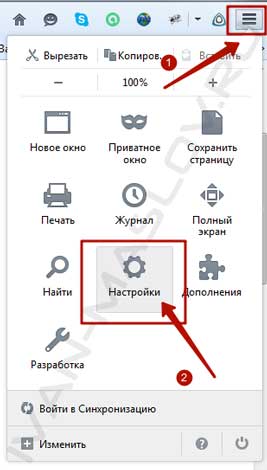
Բացվող համատեքստի ընտրացանկում ընտրեք « Կարգավորումներ » բաժինը:
Քայլ թիվ 2: Այս բաժնի պատուհանը կբացվի ձեր առջև, դրա մեջ պետք է ընտրեք « Ընդլայնված » կետը.
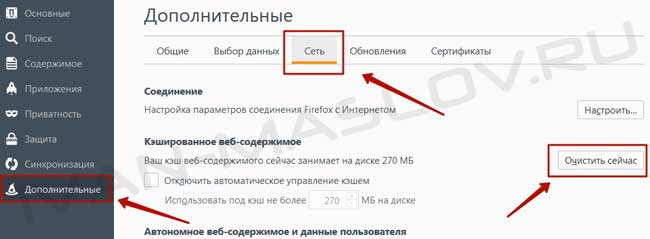
Այստեղ մենք ընտրում ենք « Network անց» ներդիրը և կտտացնում « Մաքրել հիմա » կոճակը.
Այս ամենը, ես ասացի, որ այս ամբողջ գործընթացը կատարվում է պարզ և արագ: Այժմ դուք գիտեք, թե ինչպես մաքրել պահոցը Mozilla Farfox- ում, դա անել կանոնավոր կերպով, այնուհետև դուք թռչելու եք ձեր Firefox- ով ամբողջ ինտերնետով ՝ առանց դանդաղեցումների և արգելակների:
Լավ խորհուրդ ! Քեշի մաքրման գործընթացը արագացնելու համար օգտագործեք տաք ստեղները ` SHIFT + CTRL + DEL, և դուք անմիջապես կհայտնվեք այնպիսի մենյուի մեջ, որտեղ պարզապես անհրաժեշտ է ընտրել այն բովանդակությունը, որը պետք է մաքրվի:
Եթե դուք ակտիվորեն աշխատում եք Mozilla Firefox բրաուզերում, օրինակ, ամբողջ օրը, ապա համաձայն եք անընդհատ ներս մտնել և մաքրել քեշը, գոնե դա կսկսի լարում և շեղել աշխատանքից: Ինչ էլ որ պատահի, կարող եք մեկ անգամ կատարել ավտոմատ կայանք, և այդ ժամանակ համակարգը ամեն ինչ կանի ձեզ համար: Կարդացեք այն մասին, թե ինչպես դա անել ստորև:
Firefox- ում ավտոմատ քեշը թափվում է
Ես ձեր ուշադրությանն եմ ներկայացնում մանրամասն ուղեցույց Ուսումնասիրելով, որը դուք կարող եք կարգավորել ձեր Mozilla զննարկչի ժամանակավոր պահպանման ավտոմատ մաքրումը: Այս կարգաբերումը ձեզ կտանի ընդամենը 1 րոպե ժամանակ: Սկսենք
Քայլ թիվ 1: « Կարգավորումներ » բաժնում, որում մենք պարզապես աշխատել ենք, անցեք « Գաղտնիություն » ներդիրին.
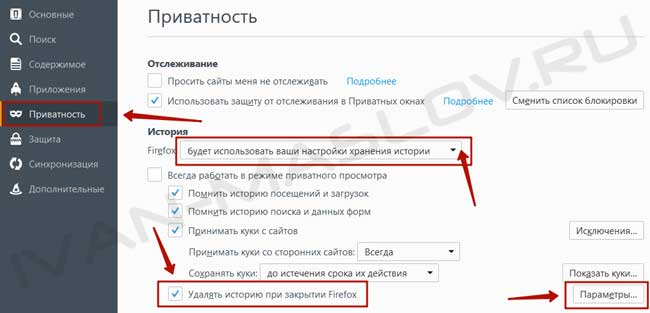
Բացվող պատուհանում, մեջտեղում մենք գտնում ենք բացվող ցուցակը և դրանում ընտրում ենք « Կօգտագործեմ ձեր պատմության պահպանման պարամետրերը » տարբերակը և մի լուսաբաց է տեղադրում «Firefox- ը փակելիս» վերացրեք պատմությունը:
Քայլ թիվ 2: Վերջին քայլի ընթացքում կատարված գործողություններից հետո ակտիվ կդառնա Կարգավորումների լրացուցիչ կոճակը, որը գտնվում է աջ կողմում գտնվող պատուհանի ստորին մասում (տե՛ս վերևում գտնվող սքրինշոթը): Կտտացրեք այս կոճակը.
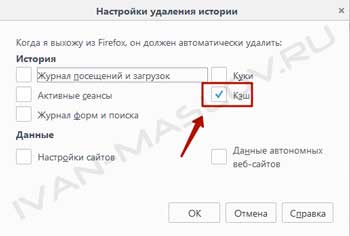
Պատուհանում, որը երևում է, լուսաբաց դնել « Cache » կետի վրա և կտտացնել « OK » կոճակին: Այժմ, երբ դուրս կգաք Mozilla Firefox- ից, մաքրումը կկատարվի ինքնաբերաբար: Եթե ցանկանում եք, որ այլ տվյալներ (բլիթներ, զննման պատմություն, պահպանված գաղտնաբառեր և այլն) մաքրվեն Firefox- ը դուրս գալիս, ապա ստուգեք նրանց կողքին գտնվող տուփերը:
Ամփոփելու համար, այժմ դուք ունեք գաղտնի տեխնիկա, թե ինչպես մաքրել պահոցը Mozilla Firefox- ում ձեռքով և ինքնաբերաբար .-) Ես ուրախ էի, որ կօգնեմ ձեզ: Տեսեք ձեզ բլոգում:
Քէշը օգտագործվում է Mozilla զննարկչի կողմից `դրանց շահագործման համար անհրաժեշտ ժամանակավոր տեղեկատվությունը պահելու համար: Այստեղ կարող եք ներբեռնել կայքերի, երաժշտության և տեսանյութերի էջեր, որոնք դիտում եք առցանց, զննարկչի խաղերից և վեբ ծրագրերից տարբեր տվյալներ: Այս հոդվածում նկարագրվում է, թե ինչպես մաքրել Mozilla Firefox զննարկչի քեշի հիշողությունը և դիտել դրանում պարունակվող տեղեկատվությունը:
Ֆայլերը գրվում են Firefox cache- ում ՝ փոխարինելով հիները: Այս գործընթացը շարունակաբար ընթանում է, երբ դուք զննարկում եք ինտերնետը: Սակայն մեծ թվով վերաշարադրման ցիկլերը կարող են ընդհատվել համակարգում կամ հենց Մոզանում անսարքության պատճառով: Նման խնդիրների արդյունքում հնարավոր է, որ քեշի հիշողության պարունակությունը ճիշտ չի ցուցադրվում: Շտկել նմանատիպ խնդիրներ պարզապես անհրաժեշտ է մաքրել քեշի ֆայլի պարունակությունը:
Զննարկչի պարամետրերը
Եթե ցանկանում եք մաքրել քեշը, ջնջել բլիթները կամ մաքրել զննման պատմությունը Mozilla- ում, անհրաժեշտ է օգտագործել հատուկ ներկառուցված ինտերֆեյս: Այն կարելի է գտնել էջում.
Ամբողջ գործընթացը, որպես կանոն, տևում է ընդամենը մի քանի վայրկյան: Ավարտելուց հետո խորհուրդ է տրվում վերագործարկել Firefox- ը `նախքան ինտերնետում աշխատանքը շարունակելը: Նմանապես, դուք կարող եք մաքրել ձեր զննարկման պատմությունը, պահպանված գաղտնաբառերը և բլիթները:
Ինչպես դիտել բովանդակությունը
Նախքան Mozilla- ի քեշը մաքրելը, կարող եք դիտել դրա մեջ պահված ֆայլերը: Դա անելու համար հարկավոր է բացել Firefox- ը, in որոնման լար տպեք կամ պատճենեք հետևյալ «About: cache? device = disk» և սեղմեք Enter:
Բացման էջում կարող եք տեսնել 3 բաժին.
- Memory- ը տվյալների ցուցակ է, որն այժմ պահվում է համակարգչի RAM- ում:
- Սկավառակը `ֆայլերը պահված են կոշտ սկավառակ զննարկչի սպասարկման գրացուցակին:
- Հավելվածը զննարկիչի վրա հիմնված ծրագրերի համար առանձին քեշ է:
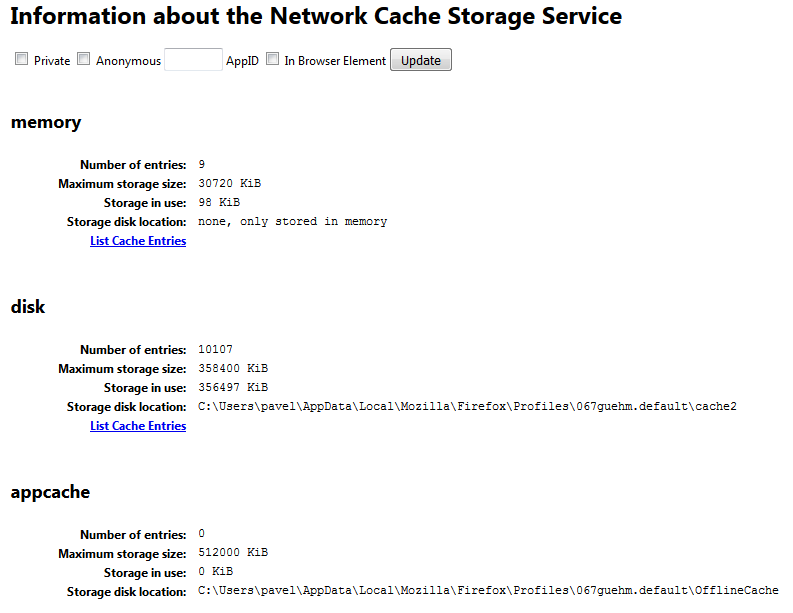
Յուրաքանչյուր ցուցակ կարող եք դիտել `կտտացնելով« Listանկի մուտքեր »հղումը` յուրաքանչյուր բաժնում: Դժբախտաբար, այս ինտերֆեյսի միջոցով հնարավոր չէ մաքրել բովանդակությունը:
Հոդվածը օգտակար էր: